- SpringBoot整合参数校验
- C#ORM框架SqlSugar安装及使用(以MySql、sqlite为
- springBoot如何动态切换数据源
- 【Node.js小知识】npm install出现:npm ERR!
- 志愿服务管理小程序设计与实现 毕业设计-附源码97923
- 基于知识图谱的大学生就业能力评价和职位推荐系统——超详细要点总结(创作
- Linux上启动Nginx失败:Job for nginx.servi
- mongodb中的多表查询aggregate中排序不是按全表排序,而是
- 前端传输数组类型到后端(附代码)
- SQLite、MySQL 和 PostgreSQL 数据库速度比较(本
- The artifact mysql:mysql-connector-
- Node Version Manager(nvm):轻松管理 Node
- SpringSecurity自定义Filter、自定义FilterCh
- Spring之 国际化:i18n
- springboot项目使用国产化达梦(dm)数据库
- 爬个数据这么吃力?别慌,代理IP轻松解决跨境电商技术瓶颈
- MySql005——使用SQL创建数据库和表(创建、选择、删除、插入)
- SpringBoot项目Jar包加密防止反编译详细讲解(值得珍藏)
- MySQL中如何将字符串替换
- C语言——详解字符函数和字符串函数(二)
- 【粉丝福利社】《AIGC重塑金融:AI大模型驱动的金融变革与实践》(文
- IDEA2023的激活与安装(全网最靠谱,最快捷的方式)
- 【项目实战经验】DataKit迁移MySQL到openGauss(下)
- 【算法专题】FloodFill 算法
- 创建Maven项目
- 【postgresql 基础入门】表的约束(二) 唯一unique、非
- vanna:基于RAG的text2sql框架
- idea 2023版本创建maven管理的Scala项目教程
- 这里有份百度Create大会超长剧透,请查收!
- 基于Spring Boot 3 + Spring Security6
本文针对:Window 开发环境
C盘爆红了,公司电脑又不敢乱清,于是网上搜了一下,发现要么是图片,要么复制粘贴不全面,这里整理一下;
我的目标路径是:D:\Gang\DevSoftware\Android\
首先关闭你正在运行的 Android Stduio
【.AndroidStudio】 文件夹迁移
配置文件夹一般在
C:\{用户文件夹}\.AndroidStudio
或
config: C:\Users\{用户文件夹}\AppData\Roaming\Google\.AndroidStudio 或 AndroidStudio{版本号}
system:C:\Users\{用户文件夹}\AppData\Local\Google\.AndroidStudio 或 AndroidStudio{版本号}
可以直接将它复制到目标路径中,然后打开Android Stuio安装路径。
找到下图文件:
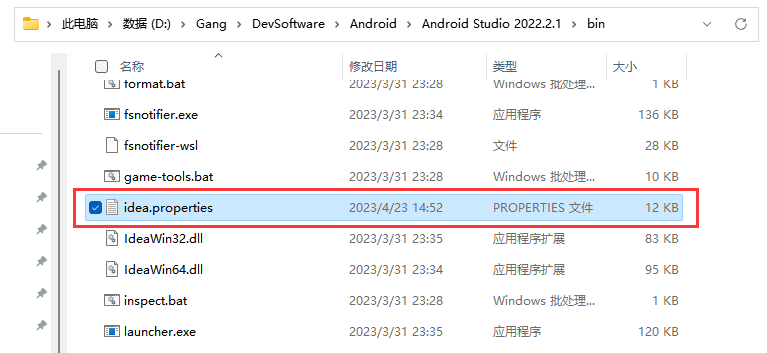
打开它,并修改其中内容:
这里需要注意的是,提前创建好下图使用到的路径文件夹。
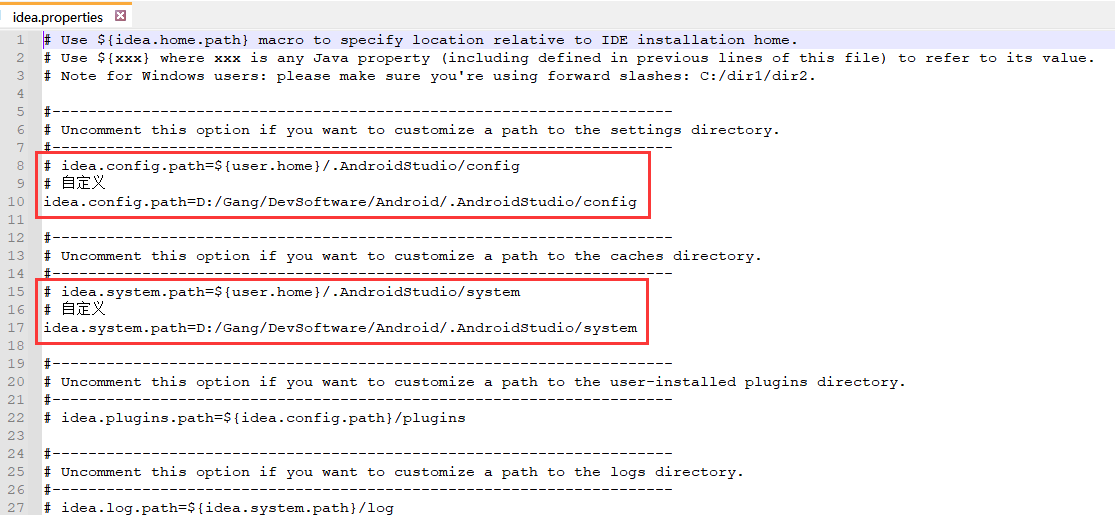
然后打开前面提到的 conig:(可能有版本号的那个路径),以下是它的目录结构:
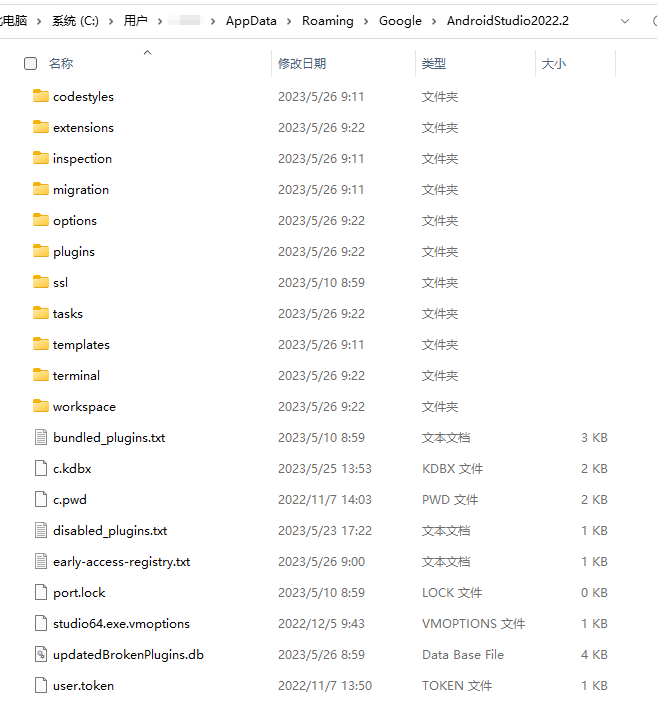
全选,复制到我们新建的config文件夹下。
同理操作,打开: system:(可能有版本号的那个路径),以下是它的目录结构:
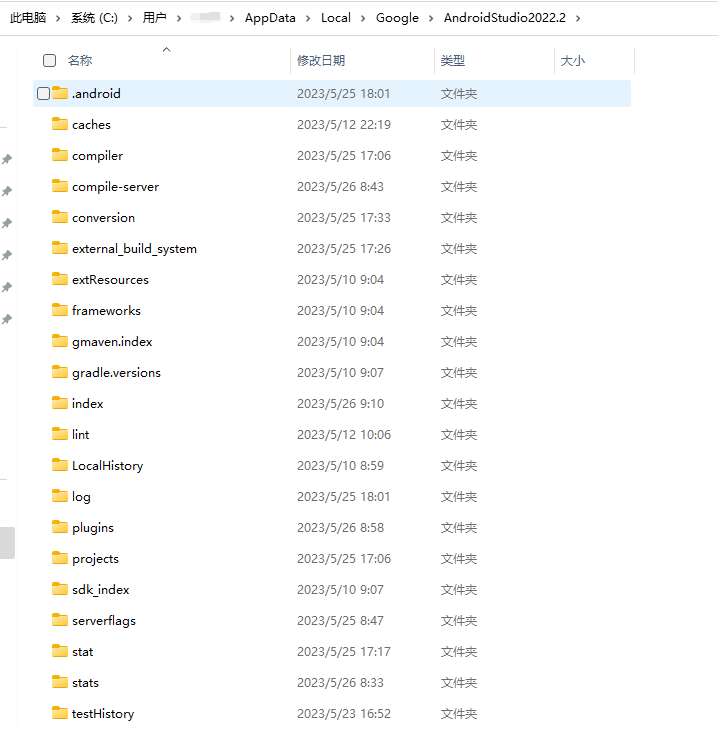
全选,复制到我们新建的system文件夹下;
上述步骤到这之后,可以将C盘的文件夹删除了(因为已经迁移了,如果有文件再移动回去即可。)
当然如果你直接是 C:\{用户文件夹}\.AndroidStudio 直接复制即可。
可以试着将 Android Studio 跑起来,当C盘不再生成类似文件夹,或者生成了文件夹,但是是空的,即大功告成。
不出意外,再次打开 Android Studio 之后你会看到以下的 warning 。
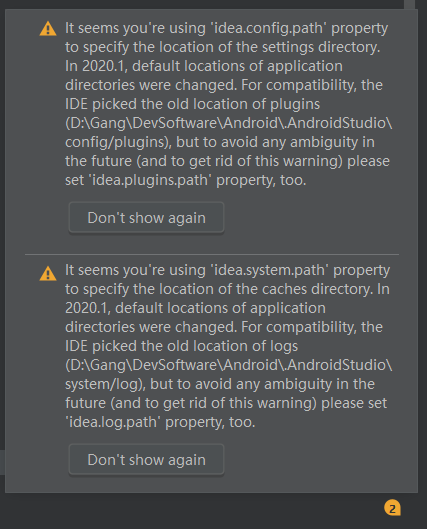
这个好办,我们 关闭AS 重新打开 idea.properties 文件,将以下两行解开:
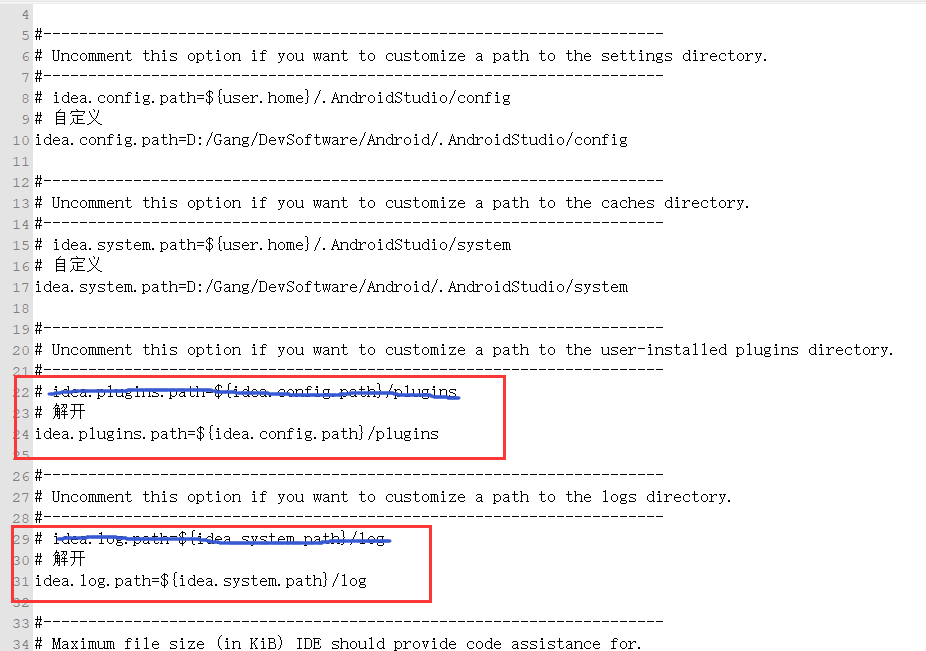
然后 重启AS 即可。
Other:如果需要,你也可以这么改 (记得替换为你自己的路径哦):
idea.plugins.path=D:/Gang/DevSoftware/Android/.AndroidStudio/system/plugins idea.log.path=D:/Gang/DevSoftware/Android/.AndroidStudio/system/log
还有一件事:每次更新Android Studio 之后,哪怕你只是在软件内更新,都可能造成 idea.properties 改变,这就需要你重新对它进行配置了。
【.gradle】文件夹迁移
它涉及到系统环境变量的修改,
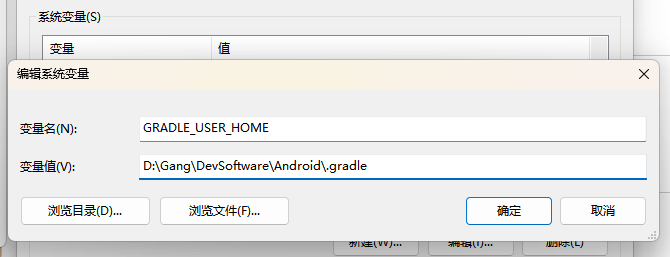
内容如下:
变量名:GRADLE_USER_HOME
变量值:你的目标路径
接下来,需要将已存在的文件夹
C:\{用户文件夹}\.gradle
整个复制到,刚才环境变量所指定的路径中去。
完成后打开 Android Studio (中途可能还会出现让你导入之前的配置,一路Ok即可!)
下图是新建的项目,默认路径就变成了刚才设置的路径,旧项目可能需要重新设置(如果提示下载依赖,请果断终止,检查如下图的配置,如果不一致,则更换为替换后的路径,重新sync即可)
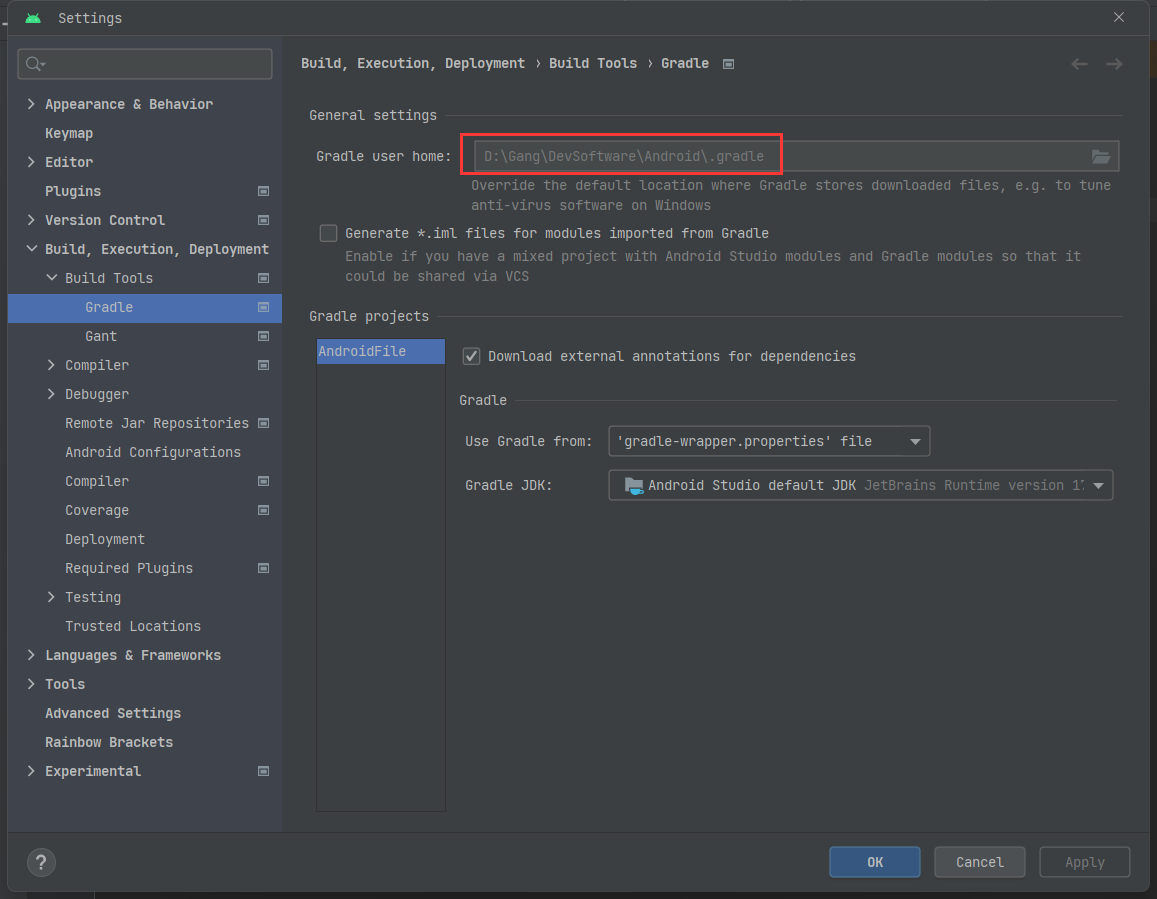
最后,纸上得来终觉浅,得实践呀。














